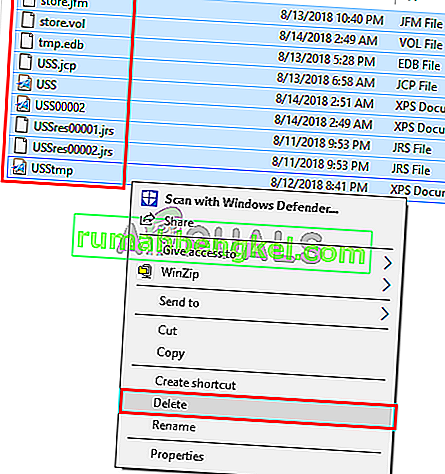هناك أداة تسمى Task Manager تأتي مثبتة مسبقًا في جميع إصدارات Windows. يمكنك التفكير في Task Manager كأداة يمكن أن تساعدك في إدارة المهام التي تعمل في خلفية نظامك. بمجرد فتح مدير المهام ، ستلاحظ قائمة بالخدمات والعمليات. ستلاحظ قسمًا يسمى عمليات الخلفية. سيحتوي هذا القسم على الخدمات والعمليات من Windows وتطبيقات الطرف الثالث. سترى أيضًا معلومات مفصلة عن العمليات والتطبيقات أيضًا. ستتضمن المعلومات التي ستتمكن من رؤيتها استخدام وحدة المعالجة المركزية وذاكرة الوصول العشوائي ، واستخدام الشبكة ، واستخدام القرص (القراءة / الكتابة) ، وغير ذلك الكثير. يمكن أيضًا استخدام مدير المهام للإيقاف (الإيقاف الإجباري) أو بدء الخدمات و / أو العمليات.تكون القدرة على إيقاف الخدمات مفيدة جدًا في المواقف التي تتوقف فيها خدمة أو تطبيق عن الاستجابة.
هناك الكثير من الخدمات التي تعمل في الخلفية على جهاز الكمبيوتر الخاص بك. بعض هذه الخدمات هي خدمات تابعة لجهات خارجية بينما البعض الآخر خدمات خاصة بـ Windows. إحدى هذه الخدمات هي UnistackSvcGroup (إنها في الواقع ليست خدمة بحد ذاتها ولكن هناك بعض الخدمات التي تندرج تحت هذه المجموعة). قد تلاحظ تشغيل هذه الخدمة في مدير المهام وتستهلك الكثير من الموارد. هذا ما يشكو منه معظم المستخدمين. ستبقى هناك ولن تجد هذه الخدمة متوفرة في قائمة خدمات Windows. لذلك ، لن تتمكن من تعطيله. أيضًا ، قد يكون الأمر مريبًا لكثير من المستخدمين لأنه يستخدم الكثير من موارد النظام.
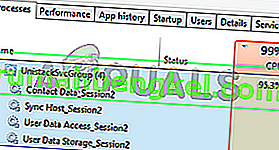
ما هو UnistackSvcGroup؟
يحتوي UnistackSvcGroup على خدمة تسمى خدمة UniStore وهي تنتمي إلى متجر Windows. قد يكون السبب وراء مشاهدة هذه الخدمة قيد التشغيل واستخدام مواردك أن تفعل شيئًا مع المتجر لتحديث تطبيقاتك. لذلك إذا كنت ترى هذه الخدمة في قائمة خدمات مدير المهام ، فلا داعي للقلق. UniStore هي خدمة شرعية. خدمة أخرى يمكن أن تكون الجاني وراء هذه المشكلة هي خدمة Userdatasvc. هذه الخدمة هي أيضًا جزء من UnistackSvcGroup. الآن هناك بعض الاحتمالات لحدوث خطأ وقام الكثير من المستخدمين بإطلاعنا على تحسن نظامهم بعد تحديث Windows. لذلك ، إذا كنت ترى بعض الاستخدام غير الطبيعي ، فقد يكون خطأ في Windows. ولكن ، هناك بعض الأشياء التي يمكنك القيام بها لإيقاف تشغيل هذه الخدمة خاصة إذا كانت تستخدم الكثير من مواردك.
الطريقة الأولى: استخدم محرر التسجيل
يمكنك تغيير قيم بعض مفاتيح التسجيل لتعطيل خدمة UnistackSvc. على الرغم من أنه يحل المشكلة لكثير من الأشخاص ، فإننا لا نوصي به خاصة إذا لم تكن شخصًا تقنيًا. يجب أن يتم إجراء تغييرات التسجيل بعناية شديدة ويمكن أن يؤدي إلى تدمير نظامك إذا ارتكبت خطأ. لذلك ، نقترح عليك اتباع الخطوات الواردة في الطرق الأخرى واتباع التعليمات الواردة في هذه الخطوة فقط إذا لم تنجح أي من الطرق الأخرى معك.
اتبع الخطوات الواردة أدناه لتحديد موقع قيم التسجيل وتغييرها
- اضغط مع الاستمرار على مفتاح Windows واضغط على R.
- اكتب رجديت واضغط على Enter
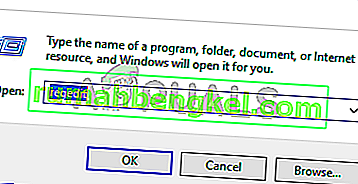
- الآن ، انتقل إلى هذا الموقع HKEY_LOCAL_MACHINE \ SYSTEM \ CurrentControlSet \ Services \ UnistoreSvc . إذا لم تكن متأكدًا من كيفية التنقل إلى هذا الموقع ، فاتبع الخطوات الواردة أدناه.
- حدد موقع HKEY_LOCAL_MACHINE وانقر فوقه نقرًا مزدوجًا من الجزء الأيمن
- حدد موقع وانقر نقرًا مزدوجًا فوق SYSTEM من الجزء الأيمن
- حدد موقع CurrentControlSet وانقر فوقه نقرًا مزدوجًا من الجزء الأيمن
- حدد موقع وانقر نقرًا مزدوجًا فوق الخدمات من الجزء الأيمن
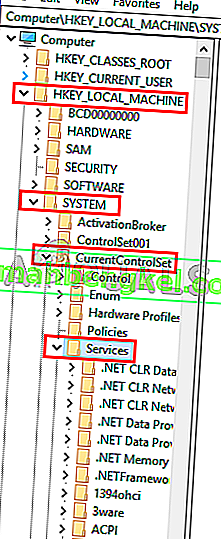
- حدد موقع UnistoreSvc وانقر فوقه من الجزء الأيمن
- حدد موقع وانقر نقرًا مزدوجًا فوق إدخال ابدأ من الجزء الأيمن
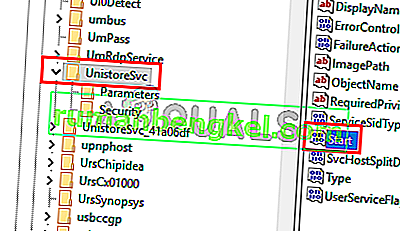
- يجب أن تكون قادرًا على رؤية نافذة جديدة ويجب أن تحتوي على 3 في قسم بيانات القيمة. 3 يعني أن هذه الخدمة يدوية. سيؤدي تغيير هذه القيمة إلى 4 إلى حل المشكلة لأن الرقم 4 يعني أن هذه الخدمة معطلة. أدخل 4 في قسم بيانات القيمة وانقر فوق موافق
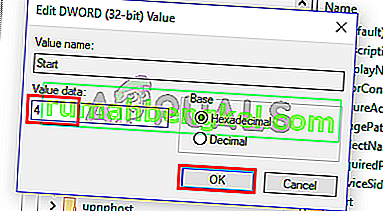
- الآن ، حدد موقع المجلد المسمى UserDataSvc من الجزء الأيمن وحدده
- حدد موقع وانقر نقرًا مزدوجًا فوق إدخال ابدأ من الجزء الأيمن
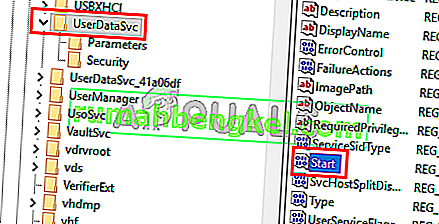
- يجب أن تكون قادرًا على رؤية نافذة جديدة ويجب أن تحتوي على 3 في قسم بيانات القيمة. يجب علينا تعطيل هذه الخدمة أيضًا. لذلك ، اكتب 4 في قسم بيانات القيمة وانقر فوق موافق
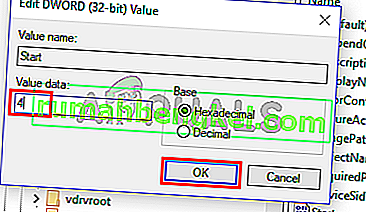
أغلق محرر التسجيل وهذا من شأنه أن يحل مشكلتك
الطريقة الثانية: إيقاف تشغيل التحديثات التلقائية للتطبيقات
نظرًا لأن Microsoft Store يستخدم هذه الخدمة لأغراض تحديث التطبيقات ، فإن تعطيل خيار تحديث التطبيقات تلقائيًا من Microsoft Store سيؤدي ببساطة إلى حل المشكلة نيابة عنك. اتبع الخطوات الواردة أدناه لتعطيل هذا الخيار
- اضغط على مفتاح Windows مرة واحدة
- حدد متجر Windows لفتحه
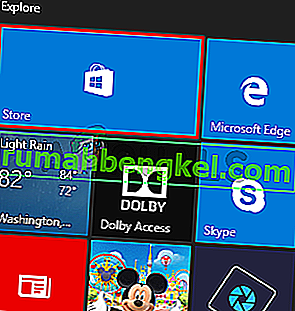
- انقر على النقاط الثلاث في الزاوية اليمنى العليا. سيؤدي هذا إلى فتح شاشة إعدادات متجر Windows. ملاحظة: إذا كنت لا ترى 3 نقاط ، فانقر على أيقونة صورة ملفك الشخصي من الأعلى وحدد الإعدادات
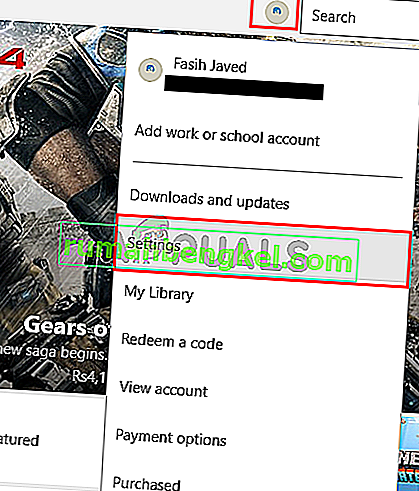
- قم بتبديل خيار تحديث التطبيقات تلقائيًا
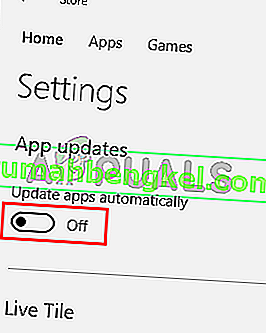
هذا هو. يمكنك إغلاق متجر Windows.
الطريقة الثالثة: تحديث Windows
هذا على الأرجح خطأ في Windows. حل الكثير من المستخدمين المشكلة ببساطة عن طريق تحديث أنظمتهم. لذا ، إذا لم تكن قد قمت بذلك بالفعل ، فقم بتحديث Windows الخاص بك. وإذا كان نظامك محدثًا بالفعل ، فانتظر تحديث Windows التالي.
الطريقة الرابعة: حذف محتويات مجلد UnistoreDB
تستخدم هذه الخدمة بعض الملفات من مجلد UnistoreDB ، لكننا لسنا متأكدين من أي منها (ملفات) بالضبط. لذا ، فإن حذف محتويات المجلد بالكامل بعد إنهاء الخدمة قيد التشغيل سيؤدي إلى حل المشكلة لك.
ملاحظة: سيؤدي حذف محتويات UnistoreDB Folder إلى كسر تطبيقات الأشخاص والبريد. لذا ، تابع فقط إذا كنت موافقًا على العمل بدون هذه التطبيقات.
- افتح مدير المهام بالضغط على مفاتيح CTRL و SHIFT و ESC ( CTRL + SHIFT + ESC )
- حدد موقع الخدمة ، وانقر بزر الماوس الأيمن وحدد إنهاء المهمة
- كرر الخطوة السابقة لجميع خدمات Unistore ذات الصلة التي قد تجدها
- أغلق إدارة المهام
- اضغط مع الاستمرار على مفتاح Windows واضغط على E.
- اكتب C: \ Users \ profile_name \ AppData \ Local \ Comms \ UnistoreDB في شريط العنوان في مستكشف الملفات واضغط على Enter. استبدل profile_name باسم ملف التعريف / الكمبيوتر الفعلي. ملاحظة: إذا لم تتمكن من الوصول إلى هذا المجلد ، فتأكد من تحديد خيار إظهار المجلدات المخفية.
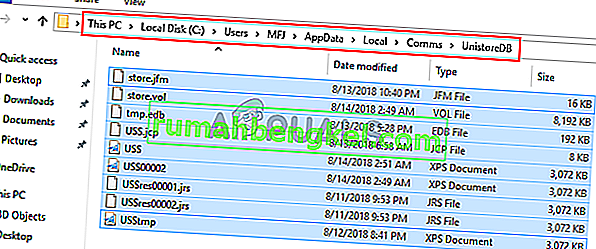
- بمجرد دخولك إلى مجلد UnistoreDB ، اضغط مع الاستمرار على مفتاح CTRL واضغط على A لتحديد جميع الملفات. اضغط على مفتاح Delete وقم بتأكيد أي مطالبات إضافية. سيؤدي هذا إلى حذف محتويات هذا المجلد.
بمجرد الانتهاء من ذلك ، أعد التشغيل وسترى Unistack Service Group (unistacksvcgroup) تنخفض إلى المستويات العادية.